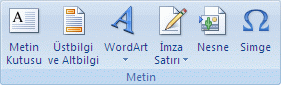Önemli: Office 2016 ve Office 2019 desteği 14 Ekim 2025 tarihinde sona erdi. Her yerde, her cihazdan çalışmak ve destek almaya devam etmek için Microsoft 365’e yükseltin. Microsoft 365’i edinin
Denklem Düzenleyici (Microsoft Denklemi 3.0), Word'nin önceki sürümlerine dahil edildi, ancak Ocak 2018 Genel Güncelleştirmesi'ndeki (PU) tüm sürümlerden kaldırıldı ve yeni bir denklem düzenleyicisiyle değiştirildi.
Buradaki içerik, bu güncelleştirmeyi yükleyen kullanıcılar için bu özelliği açıklar.
Önemli: Denklem Düzenleyici 3.0, uygulamasıyla ilgili güvenlik sorunları nedeniyle kaldırıldı. Denklem Düzenleyici 3.0'da oluşturulan bir denklemi düzenlemeye çalışan kullanıcılar "Microsoft Denklemi kullanılamıyor" hata iletisini alır. MT Extra yazı tipi yüklüyse Denklem Düzenleyici 3.0 nesneleri normal şekilde görüntülenmeye devam eder (yazı tipi yoksa, indirebilirsiniz). Ancak kullanıcılar bu denklemleri yalnızca WIRIS tarafından sağlanan MathType yazılım araçlarını indirerek düzenleyebilir. Bkz. Denklem Düzenleyici kullanıcılar için MathType masaüstü.
Denklem Düzenleyici denklem ekleme
-
Ekle sekmesinde Metin grubunda Nesne’yi tıklatın.
-
Nesne iletişim kutusunda Yeni Oluştur sekmesine tıklayın.
-
Nesne türü kutusunda Microsoft Denklemi 3.0'a ve ardından Tamam'a tıklayın.
-
Denklemi düzenlemek için Denklem araç çubuğundaki simgeleri, şablonları veya çerçeveleri kullanın.
-
Word, Excel veya Outlook'ta, belgenize dönmek için belgenin herhangi bir yerine tıklayın.
PowerPoint'te sunuya dönmek için Denklem Düzenleyici'ndeDosya menüsünde Çıkış'a ve Sunuya Dön'e tıklayın.
Denklem Düzenleyici denklemi düzenleme
Denklem eklemek için Denklem Düzenleyici kullandıysanız, denklemi Denklem Düzenleyici'de de düzenleyebilirsiniz.
-
Düzenlemek istediğiniz denklem nesnesine çift tıklayın.
-
Denklemi düzenlemek için Denklem araç çubuğundaki simgeleri, şablonları veya çerçeveleri kullanın.
-
Word, Excel veya Outlook'ta, belgenize dönmek için belgenin herhangi bir yerine tıklayın.
PowerPoint'te sunuya dönmek için Denklem Düzenleyici'ndeDosya menüsünde Çıkış'a ve Sunuya Dön'e tıklayın.
Denklem Düzenleyici denklem ekleme
-
Ekle sekmesinde Metin grubunda Nesne’yi tıklatın.
-
Nesne iletişim kutusunda Yeni Oluştur sekmesine tıklayın.
-
Nesne türü kutusunda Microsoft Denklemi 3.0'a tıklayın.
Denklem Düzenleyici kullanılamıyorsa, yüklemeniz gerekebilir.
Denklem Düzenleyici yükleme
-
Tüm programlardan çıkın.
-
Denetim Masası'da Program Ekle veya Kaldır'a tıklayın.
-
Şu anda yüklü programlar kutusunda, Microsoft Office <paketi> 2007'ye ve ardından Değiştir'e tıklayın.
-
Microsoft Office <paketi yüklemenizi değiştirme> 2007'de. ekranında Özellik Ekle veya Kaldır'a ve ardından Devam'a tıklayın.
-
Yükleme Seçenekleri sekmesinde, Office Araçları'nın yanındaki genişletme göstergesine (+) tıklayın.
-
Denklem Düzenleyici yanındaki oka tıklayın ve ardından Bilgisayarımdan Çalıştır'a tıklayın.
-
Devam'ı tıklatın.
-
Denklem Düzenleyici yüklemesi tamamlandıktan sonra, kullanmakta olduğunuz Office programını yeniden başlatın.
-
-
Nesne iletişim kutusunda Tamam'a tıklayın.
-
Denklemi düzenlemek için Denklem araç çubuğundaki simgeleri, şablonları veya çerçeveleri kullanın.
-
Word, Excel veya Outlook'ta, belgenize dönmek için belgenin herhangi bir yerine tıklayın.
PowerPoint'te sunuya dönmek için Denklem Düzenleyici'ndeDosya menüsünde Çıkış'a ve Sunuya Dön'e tıklayın.
Denklem Düzenleyici denklemi düzenleme
Denklem eklemek için Denklem Düzenleyici kullandıysanız, denklemi Denklem Düzenleyici düzenleyebilirsiniz.
-
Düzenlemek istediğiniz denklem nesnesine çift tıklayın.
-
Denklemi düzenlemek için Denklem araç çubuğundaki simgeleri, şablonları veya çerçeveleri kullanın.
-
Word, Excel veya Outlook'ta, belgenize dönmek için belgenin herhangi bir yerine tıklayın.
PowerPoint'te sunuya dönmek için Denklem Düzenleyici'ndeDosya menüsünde Çıkış'a ve Sunuya Dön'e tıklayın.
Denklem düğmesini kullanarak yerleşik denklemleri kullanmayı öğrenmek için bkz. Denklem veya formül yazma.
Ayrıca bkz.
Word'te doğrusal biçimli denklemler ve Matematiksel Otomatik Düzeltme